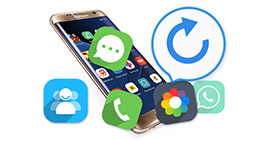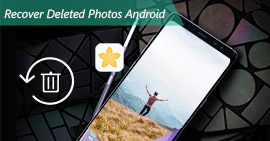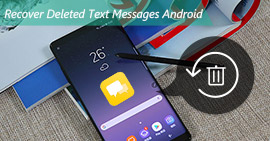Hvordan hente slettede / mistede anropshistorikk fra Android-telefoner
Jeg sletter alle samtaleloggene mine på Motorola G3 ved et uhell, så jeg kan ikke finne noen betydelige anropsnumre, da jeg ikke legger dem til kontakter. Er det noen måte å få tilbake disse slettede samtaleloggene fra Android?

Vi har kanskje ingen vane å lagre noen viktige anropsnumre som kontakter. For eksempel vil du få samtaler når du leter etter en jobb. Noen viktige anropslogger for telefonintervju kan gå tapt eller slettes, og det vil føre til uventede ulemper. Hva vil du gjøre når du mister samtalehistorikken? Er det noen løsning for å gjenopprette slettet eller mistet samtalehistorikk fra Android-en din? Ja, her vil vi introdusere deg med FoneLab for Android, et anerkjent verktøy for gjenoppretting av data for Android som kan hjelpe deg gjenopprette anropslogger fra Android.
Android Data Recovery er et universelt verktøy for henting av samtale logg fra Android-telefoner. Med denne strålende programvaren kan du enkelt gjenopprette slettede Android-anropslogger, kontakter, tekstmeldinger, bilder, video, lyd, WhatsApp-meldinger og så videre.
Fremgangsmåte for å hente anropslogger fra Android-telefoner
1Last ned og installer
Last ned Android Data Recovery til datamaskinen din. Den har Windows- og Mac-versjon, og du må ta hensyn til å få den riktige.
Etter å ha lastet ned denne programvaren, installer og kjør den på datamaskinen din. I eksemplet nedenfor viser vi deg hvordan du kan gjenopprette slettede eller mistede samtalehistorikk fra Android-telefoner på Windows-datamaskinen.

2Koble Android-telefonen til PC eller Mac
Koble Android-telefonen til PC eller Mac via en USB-kabel. Vent sekunder, og programvaren oppdager enheten din automatisk.

3Tillat USB-feilsøkingsmodus på Android-telefonen
For å gjenopprette Android-data, bør du gjøre det aktiver USB-feilsøkingsmodus på telefonen din. Klikk "OK" når det vises en popup-melding om USB-feilsøking.

Merknader
For Android 4.2 eller nyere versjon: kategorien "Innstillinger"> "Om telefon"> "Bygg nummer" til du ser popup-meldingen til "Du er i utviklermodus". Gå tilbake til "Innstillinger"> "Utvikleralternativer"> "USB-feilsøking".
For Android 2.3 eller tidligere: "Innstillinger"> "Programmer"> "Utvikling"> "USB-feilsøking".

4Velg anropslogger for å gjenopprette
Etter vellykket tilkobling, vil du legge inn et grensesnitt for deg å velge filtype du vil gjenopprette. Merk av for "Samtalelogger" og trykk deretter "Neste". Fra da av vil programvaren rote Android-enheten din automatisk.

5Skann og gjenopprett anropslogger for Android
Fullfunksjonert Android Data Recovery vil automatisk skanne Android-anropsloggene etter rooting-prosessen. Vent sekunder, og skanneresultatet vises i programvarens hovedvindu. Du vil finne at slettede anropslogger er i rødt og de eksisterende er i svart. Velg målanropslogger for å hente og klikk på "Gjenopprett".
Det er slutten av hele gjenopprettingsprosessen. Bortsett fra gjenoppretting av anropslogger, lar denne programvaren gjøre det gjenopprette slettede kontakter fra Android.
Du kan lære trinnene fra videoen nedenfor:
Hva synes du om dette innlegget?
Utmerket
Vurdering: 4.6 / 5 (basert på 112-karakterer)